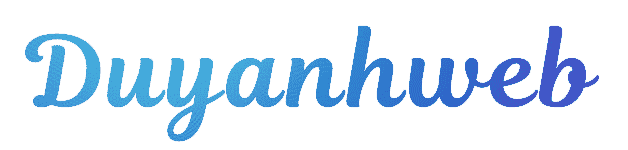Trong thế giới trực tuyến, việc giảm dung lượng ảnh mà vẫn giữ chất lượng tốt là điều cần thiết để cải thiện tốc độ tải trang và nâng cao trải nghiệm người dùng. Việc tối ưu hóa ảnh không chỉ giúp trang web của bạn tải nhanh hơn mà còn tiết kiệm không gian lưu trữ và băng thông. Dưới đây là hướng dẫn chi tiết về cách giảm dung lượng ảnh mà vẫn đảm bảo hình ảnh sắc nét và phù hợp cho nhiều mục đích sử dụng.
Giảm Dung Lượng Ảnh Có Ảnh Hưởng Tới Chất Lượng Không?
Việc giảm dung lượng ảnh có thể ảnh hưởng đến chất lượng tùy thuộc vào phương pháp nén và định dạng ảnh sử dụng. Một số định dạng như JPEG hoặc GIF sử dụng nén có mất dữ liệu, dẫn đến giảm chi tiết hình ảnh. Ngược lại, các định dạng như PNG hoặc TIFF hỗ trợ nén không mất dữ liệu, giữ được chất lượng tốt hơn. Khi giảm dung lượng, hãy chọn độ phân giải và phương pháp phù hợp với mục đích sử dụng. Đối với ảnh web, độ phân giải thường ở mức 72 DPI, trong khi ảnh in cần tối thiểu 300 DPI.

Các Phương Pháp Giảm Dung Lượng Ảnh Hiệu Quả
1. Sử Dụng Adobe Photoshop
Photoshop là công cụ hàng đầu trong việc chỉnh sửa và nén ảnh chuyên nghiệp.
- Công Cụ Crop:
- Mở ảnh trong Photoshop, chọn công cụ Crop (phím tắt C).
- Cắt bỏ phần không cần thiết, nhấn Enter để áp dụng.
- Lưu ảnh bằng File > Save As, chọn định dạng JPEG hoặc PNG.
- Công Cụ Resize:
- Mở ảnh, chọn Image > Image Size.
- Điều chỉnh chiều rộng, chiều cao hoặc độ phân giải (72 DPI cho web, 300 DPI cho in).
- Nhấn OK và lưu ảnh.
- Tùy Chọn Save for Web:
- Chọn File > Export > Save for Web (Legacy).
- Điều chỉnh mức nén và định dạng phù hợp để tối ưu hóa dung lượng.
2. Sử Dụng Snagit
Snagit là công cụ chỉnh sửa ảnh đơn giản, phù hợp với người không chuyên.
- Resize:
- Mở ảnh trong Snagit, chọn Image > Resize.
- Điều chỉnh kích thước ảnh theo yêu cầu, giữ tỷ lệ để tránh biến dạng.
- Nhấn Apply và lưu ảnh.

3. Sử Dụng Photos Trên Windows 10
Ứng dụng Photos tích hợp trên Windows 10 cung cấp cách giảm dung lượng nhanh chóng.
- Mở ảnh trong Photos, nhấn vào biểu tượng ba chấm (⋯) và chọn Resize.
- Chọn kích thước mong muốn (Small, Medium, Large) hoặc tùy chỉnh kích thước cụ thể.
- Lưu phiên bản ảnh mới với dung lượng giảm.
4. Sử Dụng Preview Trên macOS
Preview là ứng dụng mặc định trên macOS, hỗ trợ chỉnh sửa ảnh đơn giản.
- Mở ảnh trong Preview, chọn Tools > Adjust Size.
- Nhập kích thước mới cho chiều rộng và chiều cao, đảm bảo giữ tỷ lệ.
- Lưu ảnh bằng File > Export với định dạng và chất lượng mong muốn.

5. Sử Dụng Công Cụ Trực Tuyến (WebResizer)
WebResizer là công cụ trực tuyến giúp nén ảnh nhanh mà không cần cài đặt phần mềm.
- Truy cập WebResizer, tải ảnh lên bằng tùy chọn Choose File.
- Điều chỉnh các thông số nén, nhấn Resize Image.
- Tải ảnh đã nén về máy.
Những Mẹo Giúp Giảm Dung Lượng Ảnh Hiệu Quả
- Chọn Định Dạng Phù Hợp: JPEG cho ảnh nhiều màu, PNG cho ảnh cần trong suốt.
- Tối Ưu Độ Phân Giải: Đảm bảo độ phân giải phù hợp với mục đích sử dụng.
- Kiểm Tra Kết Quả: Luôn so sánh ảnh gốc và ảnh nén để đảm bảo chất lượng.
- Kiểm Tra Định Kỳ: Đánh giá ảnh đã tối ưu trên các thiết bị và trình duyệt khác nhau.
Kết Luận
Giảm dung lượng ảnh mà vẫn giữ được chất lượng cao là bước cần thiết trong việc quản lý nội dung trang web. Tối ưu hóa hình ảnh không chỉ cải thiện tốc độ tải trang mà còn tăng trải nghiệm người dùng và hiệu quả SEO. Tại Công ty thiết kế web Duy Anh Web, chúng tôi luôn khuyến nghị sử dụng các công cụ và phương pháp giảm dung lượng ảnh hiệu quả để đảm bảo trang web của bạn hoạt động mượt mà và chuyên nghiệp.